Amazon Prime Readingの使い方は?Kindle本が読み放題!
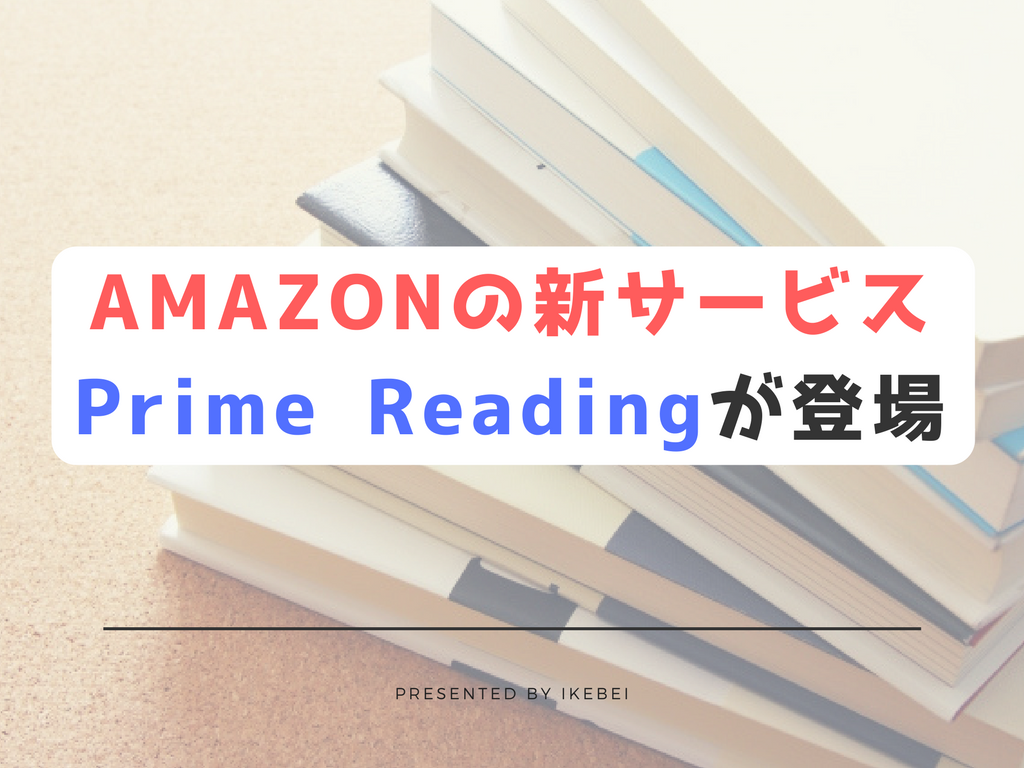
スポンサーリンク
Prime Readingとは
『Prime Reading』とはAmazonプライム会員がAmazonが提供する電子書籍配信サービス『Kindle』から一部の本を追加料金なしで利用できるサービスです。
2017年10月5日(米アマゾンでは2016年10月5日)から開始され、約900冊(開始時点で893冊)もの本を無料で読むことができます。
開始時点でマンガ、雑誌、小説、ビジネス本など様々なジャンルの本が登録されています。
ラインナップはPrimeビデオと同様、一定期間ごとに入れ替わる見込み。
Prime Readingを始めるために
- Amaonのアカウントを作成
- Amazonプライム会員になる
- PC・携帯端末でPrime Readingを始める
Amaonのアカウントを作成
Amazon公式サイトにアクセスして、『アカウントサービス』から『Amazonアカウントを作成』をクリックし、名前やEメールなど必要事項を入力してアカウントを作成することができます。
Amazonプライム会員になる
Prime Readingを利用するにはAmazonプライム会員になる必要があります。
最初の30日間は無料体験することができ、 Prime Readingだけでなく、
『プライムミュージック』や『プライムビデオ』など正規会員と同様のサービスを受けることができます。
※無料期間終了後、自動で契約更新(年会費3900円)
PC・携帯端末でPrime Readingを利用してみよう
Prime Readingの利用には
Prime Readingを利用するためには次のものが必要になります。
PCのウェブブラウザー:『Kindle Cloud Reader』
スマートフォンアプリ:iOS/Androidアプリ『Kindle』
タブレット端末:『Kindle paperwhite』&『Fireタブレット』
『Kindle paperwhite』

Kindle Paperwhite 32GB、マンガモデル、Wi-Fi 、ブラック、キャンペーン情報つきモデル
- 出版社/メーカー: Amazon
- 発売日: 2016/10/21
- メディア: エレクトロニクス
- この商品を含むブログ (3件) を見る
『Fireタブレット』

Fire HD 8 タブレット (Newモデル) 16GB、ブラック
- 出版社/メーカー: Amazon
- 発売日: 2017/06/06
- メディア: エレクトロニクス
- この商品を含むブログ (2件) を見る
Prime Readingの利用方法
1.PCの画面からAmazonにログイン
2.ツールバーから『Prime Reading』を選択
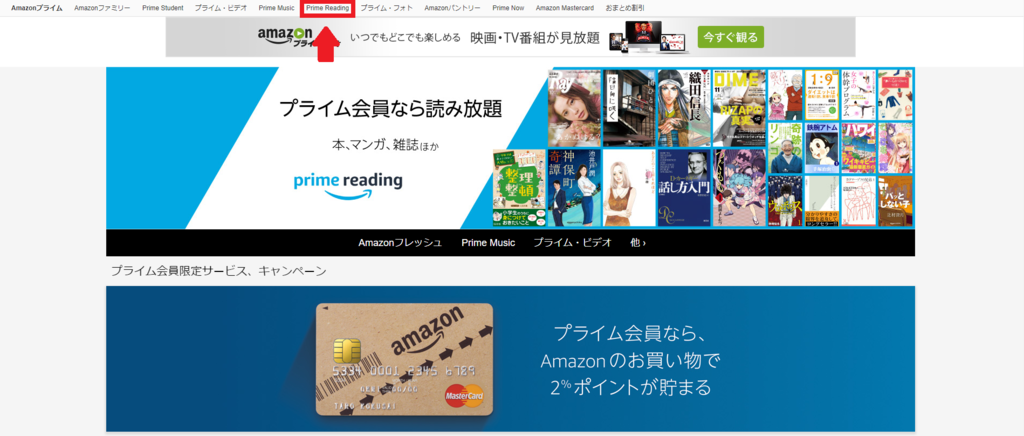
3.検索からお好みの本を探す
4.『読み放題を読む』をクリック

『Prime Reading』対象の本には

のマークが入っています。
5.端末にダウンロード
1~4の作業で読みたい本がライブラリに登録されました。
後は自分が読みたい端末でダウンロードすれば読むことができます。
まとめ
いかがでしたでしょうか?
『Prime Reading』ってすごい魅力的ですよね。
今後、さらなるタイトルの追加が予想されるので本当に楽しみです。
年会費3900円、月額に直すと325円で本が読み放題、音楽が聴き放題、ビデオが見放題、無料配送サービスが利用できるってもうプライム会員にならない理由が見つからないようになってきましたね。


